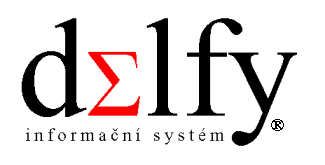Vytvoření vydané faktury ručně
Vytvoření dokladu
Nový doklad vytvoříte v menu Obchod - Doklady.
Stisknutím tlačítka Nový doklad se zobrazí formulář kde zkontrolujte (případně vyplňte) účetní období do kterého chcete doklad vystavit:
- Rok (nedá se na dokladu měnit)
- Období
- Období DPH (pokud jste plátci DPH)
Po kontrole účetního období, na formuláři vyberte volbu Faktury vydané.
Zobrazí se seznam všech knih vydaných faktur pro která máte práva.
Poklepnutím na příslušnou knihu se vytvoří ve vybrané knize nový doklad který se současně zobrazí.
Vyplnění hlavičky dokladu
Na dokladu vyplňte následující pole, pokud již nejsou vyplněna dle nastavení příslušné knihy.
- Odběratel
- Poštovní adresa
- Variabilní symbol
- Datum DPH
- Splatno
- Bankovní účet
- Forma úhrady
Vytvoření řádků dokladu
Po vyplnění hlavičky vytvořte řádky dokladu.
Řádků může být více než pouze jeden.
Vyplňte pouze předmět fakturace (v našem příkladu to jsou účetní služby).
| Předpis | Text | Kód DPH | Částka | Účet | Strana | Pohyb |
| us | Účetní služby | p20 | 1.000 | 602 | D | Obyčejný |
Dokončení dokladu
Po vytvoření řádků s předmětem fakturace, stisknutím tlačítka Zaúčtovat se doklad dokončí.
Při dokončování dokladu se vytvoří následující řádky
- řádek s DPH (pokud jste do řádku zapsali kód DPH)
- řádek s pohledávkou
Účetní řádky po dokončení dokladu budou vypadat následovně:
| Předpis | Text | Kód DPH | Částka | Účet | Strana | Pohyb | Poznámka |
| us | Účetní služby | p20 | 1.000 | 602 | D | Obyčejný | vytvořen uživatelem |
| p20 |
DPH | 200 |
343.p20 |
MD | DPH | vytvořen automaticky | |
| Faktura vydaná celkem | 1.200 | 311 | MD | Systémový | vytvořen automaticky |
Zaúčtování dokladu
Po dokončení dokladu se Delfy zeptají na to, zda chcete doklad zaúčtovat.
Potvrzením se doklad zaúčtuje a otevře se formulář pro tisk faktury, respektive odeslání faktury emailem.